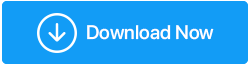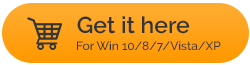Pourquoi l'antivirus ne s'installe-t-il pas sur mon ordinateur ?
Publié: 2021-10-26Le monde numérique a ouvert tous les portails de commodité. Et, alors que nous profitons avec plaisir de sa commodité - navigation sur Internet, accès aux applications, téléchargement et transfert de fichiers, etc., les pirates et autres acteurs de la menace propagent des logiciels malveillants et divers autres types de menaces malveillantes. Heureusement, nous avons des programmes antivirus pour lutter contre ces menaces. Mais que feriez-vous si vous ne parveniez pas à installer un antivirus sur votre PC Windows 10 ? Vous ne pouvez pas vous asseoir et ne rien faire. Il est temps de prendre les choses en main ! Voici ce que vous pouvez faire si vous ne pouvez pas installer l'antivirus sur votre Windows 10 de manière simple.
Lisez aussi : Meilleures alternatives pour Kaspersky Antivirus
Pourquoi l'antivirus ne s'installe-t-il pas sur mon PC ?
Voyons rapidement quelques raisons pour lesquelles vous ne parvenez pas à installer une application antivirus sur votre PC Windows 10 -
- Votre antivirus n'est pas compatible avec Windows 10
- Une application tierce ou Windows Defender dans Windows 10 a causé des problèmes lors de l'installation du logiciel antivirus
- La présence de fichiers indésirables ou temporaires dans Windows empêche l'installation de l'antivirus
- En raison de la corruption de fichiers, vous ne pouvez pas installer Antivirus sur Windows 10
- Un autre virus bloque votre installation
Impossible d'installer l'antivirus sur votre Windows 10 ? Voici des choses que vous pouvez faire
Liste des matières
- 1. Votre antivirus est-il compatible avec Windows 10
- 2. Désinstallez tout autre antivirus
- 3. Désactivez Windows Defender
- 4. Supprimer les fichiers temporaires
- 5. Effectuez un démarrage propre
- 6. Effectuez SFC/Scannow
- 7. Redémarrez le service audio Windows
1. Votre antivirus est-il compatible avec Windows 10
Les chances que votre antivirus ne soit pas compatible avec Windows 10 sont très faibles. La plupart des programmes antivirus modernes sont compatibles avec Windows 10. Cependant, si vous avez choisi un antivirus moins connu, vérifiez s'il est prêt pour Windows 10 et si ce n'est pas le cas, le moment est peut-être venu d'opter pour une alternative.
Et, si vous envisagez de basculer, vous pouvez essayer Systweak Antivirus. C'est l'un des meilleurs utilitaires antivirus pour Windows 10 qui peut identifier et supprimer toutes les menaces malveillantes possibles en un rien de temps. Il est bien compatible avec Windows 10 et contrairement à de nombreux autres antivirus
programmes, il a une très petite taille d'installation.
Systweak Antivirus - Fonctionnalités en un coup d'œil
- La base de données et la définition des menaces sont constamment mises à jour grâce auxquelles Systweak Antivirus peut identifier et supprimer les menaces modernes
- Protection Web active et pare-feu réseau
- Protection USB
- Possibilité de programmer une analyse antivirus
- Les menaces identifiées sont conservées en quarantaine afin qu'elles n'accèdent pas aux données de votre système
- Plusieurs modes d'analyse - rapide, approfondi et personnalisé
Comment utiliser Systweak Antivirus ?
1. Téléchargez et installez Systweak Antivirus
2. Dans la barre de gauche, cliquez sur la loupe
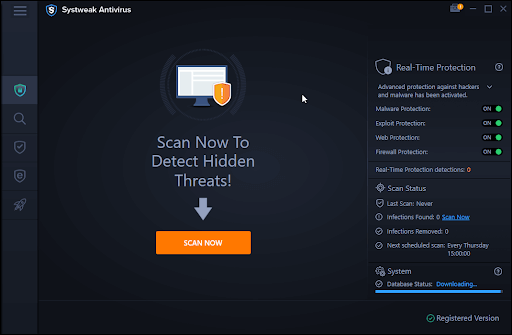
3. Vous pouvez choisir parmi les modes d'analyse Rapide, Profond et Personnalisé
C'est ça! Toutes les menaces seront désormais identifiées et supprimées.
2. Désinstallez tout autre antivirus
On voit souvent que deux programmes antivirus causent généralement des problèmes. Par conséquent, il est fort probable qu'un antivirus empêche l'autre de s'installer. Voici comment vous pouvez installer un antivirus ou un programme à l'aide du panneau de configuration -
1. Dans la barre de recherche Windows, tapez Control et sélectionnez open
2. Sélectionnez Programmes et fonctionnalités
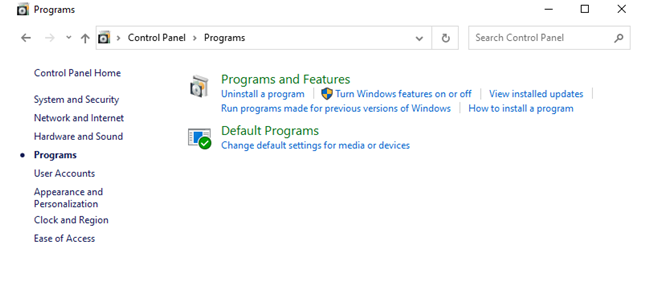
3. Dans la liste des programmes, sélectionnez votre antivirus
4. Cliquez sur Désinstaller en haut
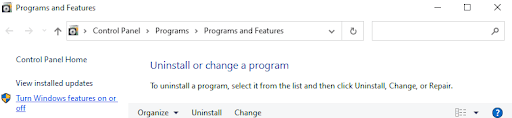
Maintenant, vous pouvez réessayer l'installation de votre antivirus. Ici, nous aimerions également mentionner que si l'antivirus que vous souhaitez installer est partiellement installé, vous pouvez essayer de supprimer le fichier téléchargé et de le désinstaller à l'aide du panneau de configuration. Et, ensuite, vous pouvez essayer une nouvelle installation.
Je ne parviens pas à désinstaller l'antivirus actuel, que dois-je faire ?
Il existe certains programmes tenaces qui, peu importe vos efforts, ne se désinstallent tout simplement pas. Dans un tel cas, un utilitaire de désinstallation spécialisé peut être d'une grande aide. IObit Uninstaller est l'un de ces utilitaires qui peut facilement vous aider à vous débarrasser des programmes. C'est un outil renommé qui peut vous aider non seulement à désinstaller des programmes, mais aussi à vous débarrasser des outils suspects. Voici une présentation complète de la façon dont il peut vous aider à effacer ou à désactiver des programmes.
Comment utiliser le programme de désinstallation IObit –
1. Téléchargez et installez IObit Uninstaller Pro
2. Identifiez les programmes que vous souhaitez désinstaller
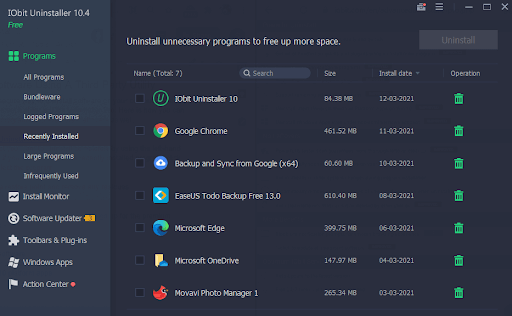
3. Sélectionnez un programme et cliquez sur l'icône de la corbeille pour le supprimer
4. Cliquez sur Désinstaller . Vous pouvez même choisir de créer un point de restauration
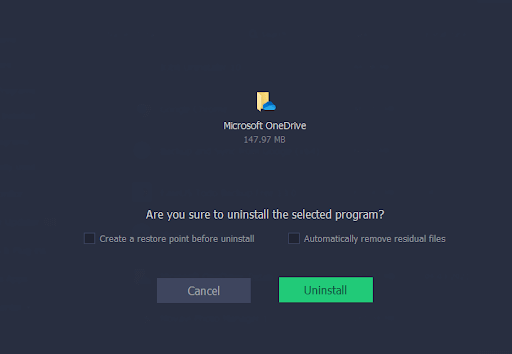
3. Désactivez Windows Defender
Un programme antivirus existant peut être la raison pour laquelle votre programme antivirus ne s'installe pas. Windows Defender, par exemple, peut arrêter le processus d'installation de l'antivirus. Vous pouvez désactiver Windows Defender pour une fois, jusqu'à ce que vous puissiez installer votre programme antivirus souhaité. Parmi les nombreuses façons, voici comment vous pouvez désactiver Windows Defender sur Windows 10 -
1. Appuyez sur Windows + I pour ouvrir les paramètres
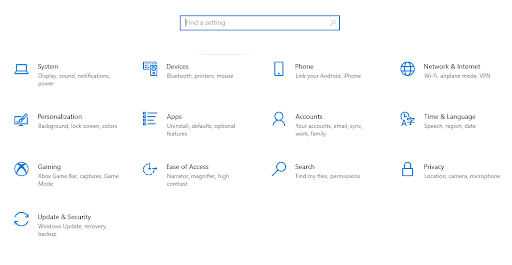
2. Cliquez sur Mise à jour et sécurité
3. Cliquez sur Windows Defender dans la barre de gauche
4. Du côté droit, cliquez sur ouvrir le Centre de sécurité Windows Defender
5. Dirigez-vous vers la protection contre les virus et les menaces
6. Sélectionnez Paramètres de protection contre les virus et menaces
7. Tirez le curseur Protection en temps réel vers la gauche
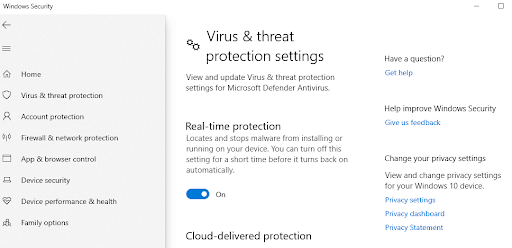
4. Supprimer les fichiers temporaires
- Dans la barre de recherche Windows tapez %temp%
- Appuyez sur les touches Ctrl + A et sélectionnez tous les fichiers et dossiers
- Appuyez sur Maj + Suppr
Ne vous inquiétez pas des fichiers et dossiers qui refusent d'être supprimés. Une fois le processus terminé, essayez de réinstaller votre antivirus.
5. Effectuez un démarrage propre
Peut-être que vous ne voulez pas désinstaller des programmes, pas de problème. Vous pouvez désactiver les programmes un par un et vérifier si vous pouvez ensuite installer l'antivirus. Pour cela, vous pouvez effectuer un démarrage propre. Vous ne savez pas comment faire ? Voici les étapes pour le même -
- Appuyez sur les touches Windows + R pour ouvrir la boîte de dialogue Exécuter
- Tapez msconfig et appuyez sur Entrée
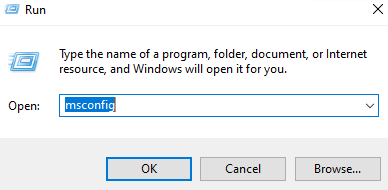
- Lorsque la fenêtre de configuration du système s'ouvre, cliquez sur l'onglet Services
- En bas, cochez la case à côté de Masquer tous les services Microsoft
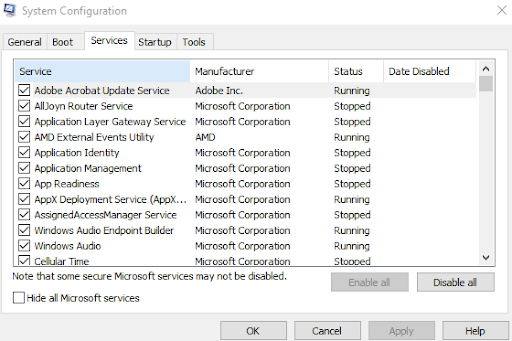
- Cliquez ensuite sur Désactiver tout
- Cliquez sur l'onglet Démarrage
- Cliquez sur Ouvrir le gestionnaire de tâches
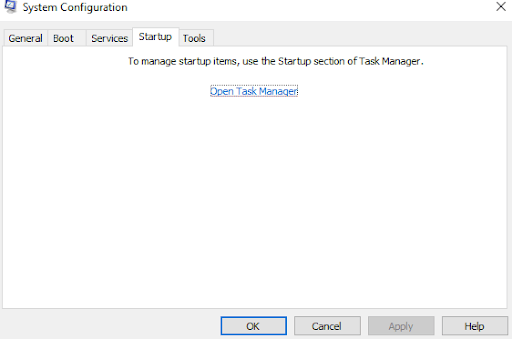
- Cliquez sur chaque application l'une après l'autre puis cliquez sur Désactiver dans le coin inférieur droit de l'écran
- Fermez le gestionnaire de tâches et revenez à la fenêtre de configuration du système et cliquez sur OK
6. Effectuez SFC/Scannow
L'une des raisons probables pour lesquelles vous ne parvenez pas à installer l'antivirus peut être due à des fichiers corrompus. Le moyen le plus simple de rectifier les fichiers corrompus ou de trouver les fichiers manquants est la commande sfc / scannow. Voici comment vous pouvez effectuer l'analyse SFC à l'aide de l'invite de commande -
- Dans la barre de recherche de Windows tapez cmd
- Choisissez Exécuter en tant qu'administrateur dans la partie droite
- Lorsque la fenêtre d'invite de commande s'ouvre, tapez sfc / scannow et appuyez sur Entrée
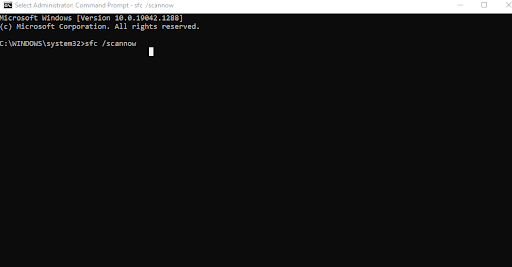
- Attendez que l'analyse soit terminée
- Redémarrez votre ordinateur et réessayez d'installer l'antivirus
7. Redémarrez le service audio Windows
Quoi? Ce serait probablement votre première réaction mais, étonnamment, de nombreux utilisateurs ont signalé avoir résolu le problème simplement en redémarrant le service Windows Audio. Et, si rien d'autre ne fonctionne, cela ne causera aucun mal d'essayer des choses. Alors, voici les étapes pour redémarrer le service audio Windows
- Ouvrez la boîte de dialogue Exécuter en appuyant sur Windows + R
- Tapez msc et appuyez sur entrée
- Faites défiler vers le bas et localisez le service audio Windows
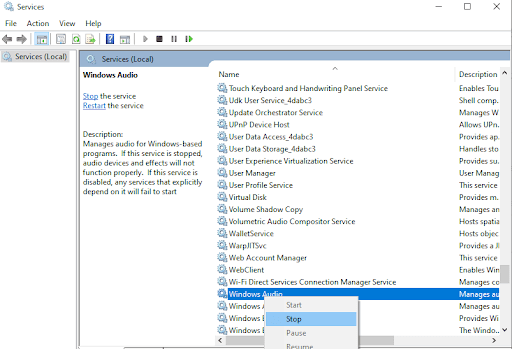
- Lorsque vous le trouvez, cliquez dessus avec le bouton droit de la souris, puis choisissez Arrêter dans l'option
- Attendez un moment, puis cliquez à nouveau avec le bouton droit de la souris, puis sélectionnez Démarrer
Emballer:
Avoir un antivirus est indispensable si vous voulez que les logiciels malveillants et autres menaces restent à l'écart de votre ordinateur. Et, espérons-le, si Windows 10 vous empêchait d'installer Antivirus jusqu'à présent, vous pourrez, espérons-le, l'installer à l'avenir. Si oui, partagez votre histoire de réussite dans les commentaires ci-dessous. Pour plus de mises à jour de ce type, continuez à lire Tweak Library.